Jak povolit "systémový tuner UI systému Android" pro přístup k experimentálním funkcím

Počínaje programem Marshmallow společnost Google zahrnovala nové skryté nastavení s experimentálními funkcemi. Toto menu nazvané System UI Tuner, je skvělý způsob přístupu k nástrojům, které nemusí být zcela připravené být nazvány "stabilní", ale jsou skvělým způsobem, jak se podívat na možné nadcházející funkce. > Stojí za to poznamenat, že výrobci jiných výrobců mohou zakázat toto menu na svých vlastních sestavách systému Android, takže nemusí být k dispozici na vašem konkrétním zařízení. Například Samsung a LG tuto nabídku zakazují, takže nemáte přístup k nim na žádných zařízeních jiných než Nexus.
Povolení systému UI Tuner je na podporovaných telefonech neuvěřitelně snadné, i když: dvakrát (abyste odkryli nabídku Rychlé nastavení) a poté několik sekund držte ikonu ozubeného kola. Začne se točit, pak se vedle ní objeví malá ikona klíče - je to indikátor, že byl aktivován tuner UI systému.
Chcete-li to zkontrolovat, přejděte úplně dolů do dolní části nabídky Nastavení . V závislosti na verzi systému Android, kterou používáte, bude v nabídce "System UI Tuner" poslední nebo poslední možnost.
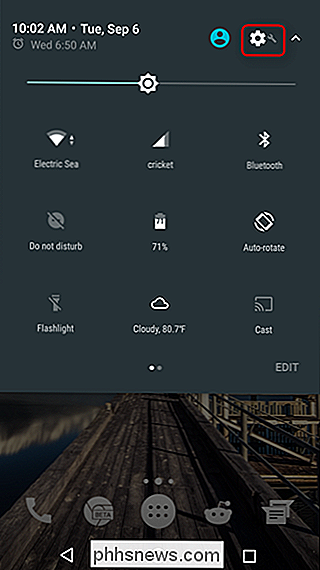
Obsah UI tuneru se liší podle toho, jakou verzi Androidu běžte. Například Marshmallow má přepínač pro zobrazení procentuální hodnoty vložené baterie, kde se tato volba nachází v sekci "Stavová lišta" na Nougat.
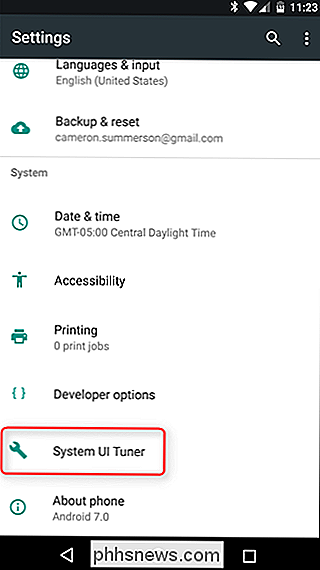
Pokračujte v této nabídce na chvíli - tam je nějaká opravdu skvělá funkce zastrčená zde, zvláště v Nugatu. Prozkoumejte!
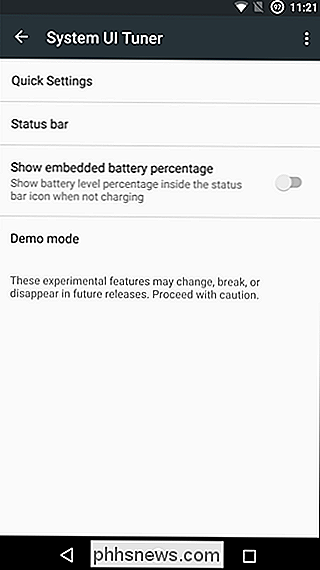
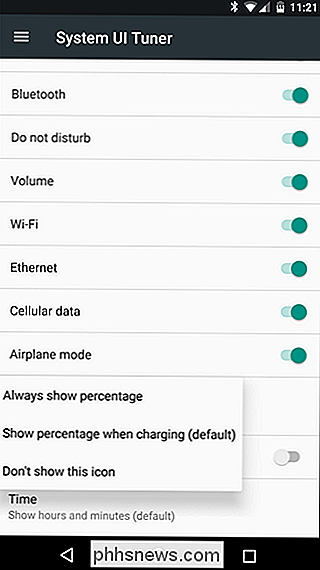

Nejjednodušší způsob, jak vytvořit animované GIF na libovolné platformě
Animované GIFy jsou každý nový oblíbený způsob vyjádření. Staly se tak pohyblivým ekvivalentem emotikonu, takže může být užitečné vědět, jak vytvořit vlastní. GIF a jeho animovaný bratranec jsou už téměř 30 let. GIF, který je označován jako Graphics Interchange Format, již nejsou pro statické snímky příliš rozšířeny, ale animovaná varianta má převážně prokázanou stálost.

Jak si vybrat síťovou kameru pro vaši domácnost
Síťové nebo IP kamery jsou snadno dostupné a při každé nové generaci produktů jsou stále více sofistikované. Kopání dostupných možností však může být ohromující; přečtěte si, jak vás procházíme procesem pomocí praktického kontrolního seznamu pro nakupování bezpečnostních kamer. Spíše než říct, který kamerový nebo kamerový systém si koupíte, pomůžeme vytvořit rámec, který můžete použít k posouzení, zda konkrétní kamera nebo stabilní kamery je vhodná pro vaše potřeby.



